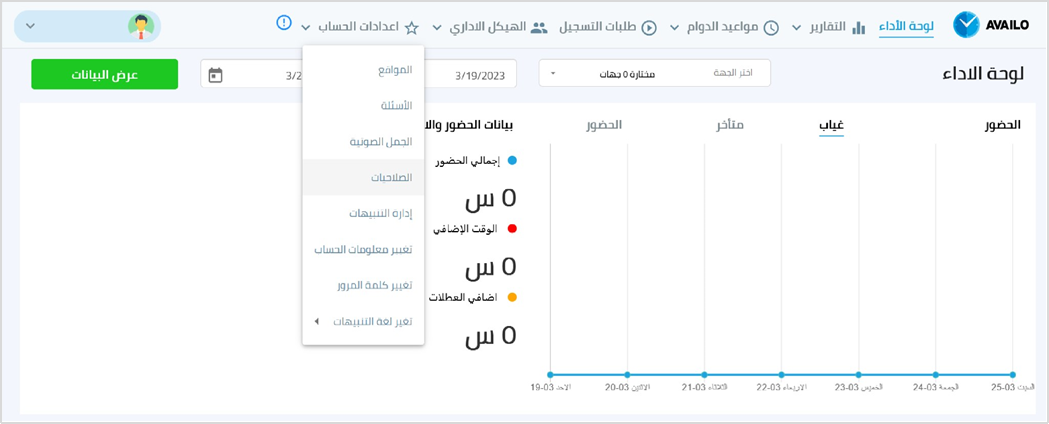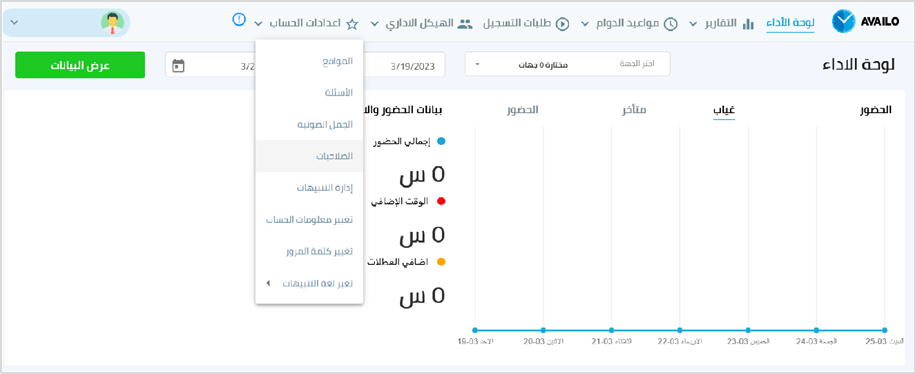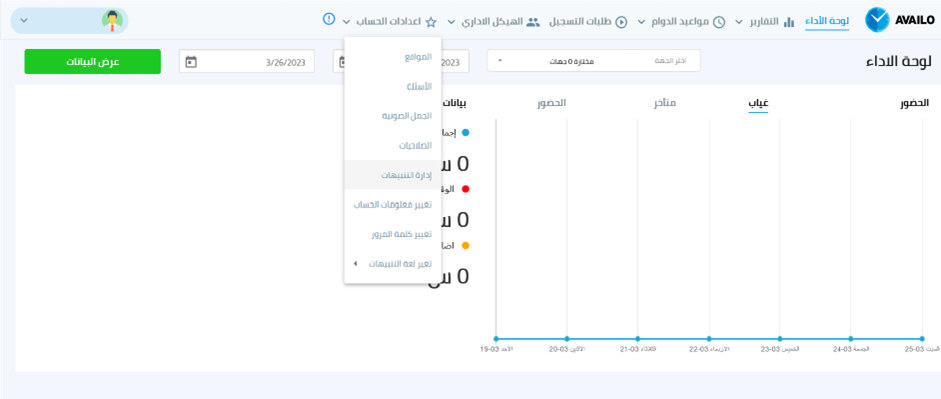اعدادات الحساب
: اعدادات الحساب
يمكنك الوصول الى اعدادات الحساب من خلال الضغط على تبويبية اعدادات الحساب والتي يمكنك من ادارة الحساب بالكامل .
: وتحتوي اعدادات الحساب على
. المواقع -
. الأسئلة -
. الجمل الصوتية -
. الصلاحيات -
. ادارة التنبيهات -
: تغيير معلومات الحساب
. " تغيير لغة التنبيهات من " اللغة العربية " الى " اللغة الانجليزية
(1)
كما هو موضح في الصورة رقم1
: دخول الصلاحيات
تتيح هذه الخاصية امكانية انشاء أدوار جديدة بصلاحيات و أذونات يحددها مدير الحساب مع امكانية اسناد هذه الأدوار للموظفين
: حتى تتمكن من الوصول الى شاشة الصلاحيات اليك مايلي
. أولا : الدخول الى صفحة الويب
.ثانيا : اضغط على اعدادات الحساب
. ثالثا : اختر قائمة الصلاحيات
(2)
كما هو موضح في الصورة رقم2
عند الوصول الى شاشة الصلاحيات تظهر لك قائمة الأدوار , حيث يتكون نظام أفيلو من الأدوار
: الأساسية وهي كالتالي
مدير الحساب .
مدير ادارة .
: ويمكنك ادارة الأدوار والصلاحيات من خلال التالي
. ( + ) اضافة دور جديد اضغط على زر .
. اسناد دور الى موظف .
. التعديل على الدور .
. حذف الدور .
. تفعيل \ الغاء تفعيل الدور .
 (3)
(3)
كما هو موضح في الصورة رقم3
: اضافة دور جديد
"بعد الدخول الى شاشة الصلاحيات و اضغط على زر ( + ) سوف تظهر لك شاشة اضافة " دور جديد
: و التي تحتوي على التالي
. اسم الدور بالعربي \ الانجليزي -
. مستوى الصلاحية -
: في الخطوة التالية يتم تحديد مستوى الصلاحية للدور الذي سيتم انشاؤه
. كل الموظفين : الموظف صاحب الدور يملك صلاحية الدور على جميع الموظفين في النظام -
الادارة والادارات التابعة لها : الموظف صاحب الدور يملك صلاحية الدور على الادارة التي يتبع لها بالاضافة الى أي ادارة فرعية تندرج تحت هذه الادارة
. الادارة التابعة للموظف : الموظف صاحب الدور يملك صلاحية دور الادارة التي يتبع لها -
ادارات مخصصة للموظف : الموظف صاحب الدور يملك صلاحية الدور على الادارات المخصصةوالتي يمكن
اختيارها عند انشاء الدور
: الصلاحيات
من خلال هذا القسم يتم تحديد الصلاحيات التي سوف يتم اعطائها للدور الجديد .
 (4)
(4)
كما هو موضح في الصورة رقم4
: اسناد الأدوار الى الموظفين

(5)
كما هو موضح في الصورة رقم5
عند الضغط على زر الاسناد تظهر شاشة اسناد الموظفين و التي تحتوي على الموظفين الحاصلين على هذا
:الدور مع امكانية اسناد المزيد من الموظفين من خلال التالي
-
البحث عن الموظف من خلال حقل البحث .
-
اختيار الموظف .
-
الضغط على زر " اضافة ".
-
تأكيد ربط الموظف بالدور .
 (6)
(6)
كما هو موضح في الصورة رقم6
: تأكيد ربط الموظف بالدور
بعد اختيار الموظف باسناده الى الدور تتطلب هذه الخطوة لتأكيد اسناد الموظف عبر الضفط على زر ( التأكيد ) مع امكانية الغاء اسناد الموظف من الدور عبر الضغط على زر ( الحذف) .
 (7)
(7)
كما هو موضح في الصورة رقم7
ملاحظة : في حال كان الموظف یتبع لأكثر من جھة ، فستظھر خانة الجھة لاختیار الجھة المراد إسناد دور الموظف لھا .
: صلاحيات اضافية
من خلال شاشة " تعديل الموظف " يتيح النظام امكانية اسناد صلاحيات اضافيه لموظف يمتلك دور مسبقا , بحيث تكون الصلاحيات الاضافيةمحصورة للموظف خاصة.

(8)
كما هو موضح في الصورةرقم8
إدارة التنبیھات :
هي ميزة تتيح لصاحب العمل ادارة تنبيهات مواعيد الحضور والأنصراف للموظفين و جدولتها حسب ما يخدم مصلحة مؤسسة العمل .
: حتى تتمكن من الوصول الى شاشة التنبيهات اليك التالي
. الدخول الى صفحة الويب .
. الضغط على اعدادات الحساب .
. اختيار ادارة التنبيهات .
(9)
كما هو موضح في الصورة رقم9
. عند الوصول الى شاشة ادارة التنبيهات , سوف تتمكن من ادارة التنبيهات التذكيرية لمواعيد عمل الموظفين
: و تحتوي ادارة التنبيهات على
. اضافة تنبيه جديد .
. قائمة تنبيهات مواعيد العمل المضافة في الحساب .
. التعديل على بيانات التنبيه .
. حذف التنبيه .
. تفعيل \ الغاء تفعيل التنبيهات .
 (10)
(10)
كما هو موضح في الصورة رقم10
: اضافة تنبيه جديد
يتيح لك النظام امكانية اضافة تنبيهات جديدة مواعيد العمل .
. أولا : اختيار توقيت وصول التنبيه للموظفين
. تحديد الدقائق .
. تحديد موعد الفترة الزمنية : قبل \بعد \ أثناء .
. (تحديد موعد وصول التنبيه : بداية ( موعد الحضور ) و نهاية (موعد الأنصراف .
مثال : عند تحديد الدقائق (15 رقيقة ) , واختيار الفترة ( قبل) , وموعد وصول التنبية ( بداية موعد الدوام )
. سيقوم النظام بارسال التنبيه لجميع الموظفين ( قبل 15 دقيقة من بداية موعد الدوام ) المسند اليهم
: محتوى التنبيهات
يمكنك تحديد نص التنبيه باختيار اللغه من " العربية" الى "الانجليزية" , مع اامكانية اضافة اسم الموظف في التنبيه
ملاحظة : سوف تصل (تنبیھات مواعید العمل) إلى الموظف بناءً على توقیت موعد الدوام المرتبط بها .
تغییر معلومات الحساب :
واجهة تغيير معلومات الحساب .
: تحتوي واجهة تغيير معلومات الحساب على
. اسم الحساب .
. رمز الحساب .
. شعار الحساب : يمكنك من اضافة الشعار الخاص بحسابك .
 (11)
(11)
كما هو موضح في الصورة رقم 11
اعدادات الحضور :
● احتساب تأخیر الحضور: عند تفعیل ھذه الخاصیة مع تفعیل خاصیة العمل المرن في خطة الموظف یتم احتساب التأخیر بعد تجاوزھم فترة العمل المرن.
● تفعیل خاصیة الانصراف التلقائي: یمكنك النظام من تحدید وقت الانصراف التلقائي للموظفین ،وذلك في حال نسيالموظف تسجیل الانصراف.
● الحد الأقصى لعدد ساعات العمل الإضافي: ھنا یحدد المستخدم عدد ساعات العمل الإضافي بعدد أقصى للموظفین.
● العمل عن بعد: تفعیل خاصیة الأسئلة لإثبات الحضور .
● التحقق من بصمة الید " لیصبح بإمكان الموظفین تسجیل حضورھم وانصرافھم بثلاثة طرق " بصمة الوجھ، بصمةالصوت، البصمة"، في حال لم یتم تفعیل ھذا الخیار سیتمكن الموظفین من تسجیل حضورھم وانصرافھم من خلالبصمة الوجھ وبصمة الصوت فقط.
● نسبة العینة العشوائیة : یمكنك اختیار عینة عشوائیة من الموظفین عند التحضیر بالبصمة لیقوموا بالتحضیرباستخدام وسیلة تحضیر أخرى غیر بصمة الوجھ /بصمة الصوت وفي حال تم اختیار الموظف ضمن العینةالعشوائیة ستظھر لھ رسالة تنبیھ بوجوب التحضیر باستخدام طریقة تحضیر أخرى وذلك لزیادة دقة وأمان النظام.
● إعدادات الموقع الجغرافي: إمكانیة التحكم في ظھور الموقع الجغرافيGPS أثناء عملیة الحضور والانصراف فيتقاریر مدیر النظام.
● تحدید تسجیل الدخول من الھاتف المسجل فقط : عند تفعیل ھذا الخیار لن یتمكن الموظف من التحضیر إلا منخلال الھاتف الذي قام بالتسجیل منھ أول مرة.

52 الرسم التوضیحي رقم
● التنبیھات:
● استلام التقاریر الیومیة عبر البرید الإلكتروني: یتم إرسال برید إلكتروني للمدیر حسب الوقت الذي یتم تحدیده، حیثیحتوي البرید الإلكتروني على قائمة الحضور الیومي من الموظفین بالإضافة للموظفین المتأخرین وغیر الحاضرین(الغیاب) بناءً على خطط الدوام المسندة إلیھم.

53 الرسم التوضیحي رقم
الجمل الصوتیة
![]() وھي تلك الجمل التي تظھر للموظفین أثناء التعرف على بصمة الصوت الخاصة بھم، یمكن للمستخدم إضافة الجمل الصوتیة ، والتعدیل علیھا أو حذفھا وإلغاء تفعیلھا، انظر إلى الرسم التوضیحي رقم 54.
وھي تلك الجمل التي تظھر للموظفین أثناء التعرف على بصمة الصوت الخاصة بھم، یمكن للمستخدم إضافة الجمل الصوتیة ، والتعدیل علیھا أو حذفھا وإلغاء تفعیلھا، انظر إلى الرسم التوضیحي رقم 54.

ملاحظة :
لا یمكن حذف الجمل الصوتیة بعد أن یقوم الموظفین بالتحضیر من خلال تلك الجمل .
تغییر كلمة المرور
![]() یمكن للمستخدم تغییر كلمة المرور الخاصة به كما في
یمكن للمستخدم تغییر كلمة المرور الخاصة به كما في
الرسم التوضيحي رقم 55 :

الرسم التوضيحي رقم 55